
A670
Návod k použití
Návod na použitie
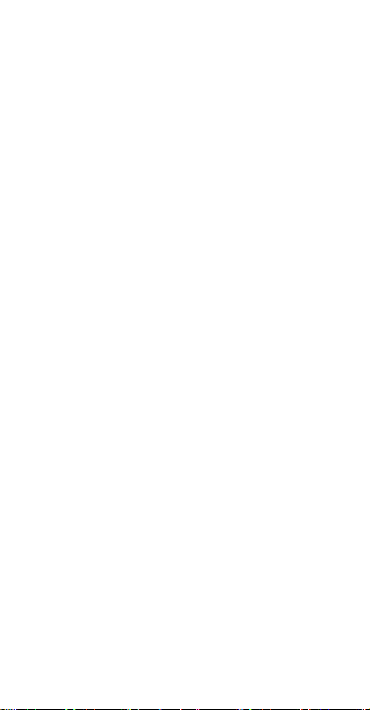
Návod k použití telefonu ALIGATOR A670
s funkcí určení polohy SOS Locator
Návod na použitie mobilného telefónu
s funkciou určenia polohy SOS Locator
ČESKY ..................................................... 3
PO SLOVENSKY .................................... 54
2
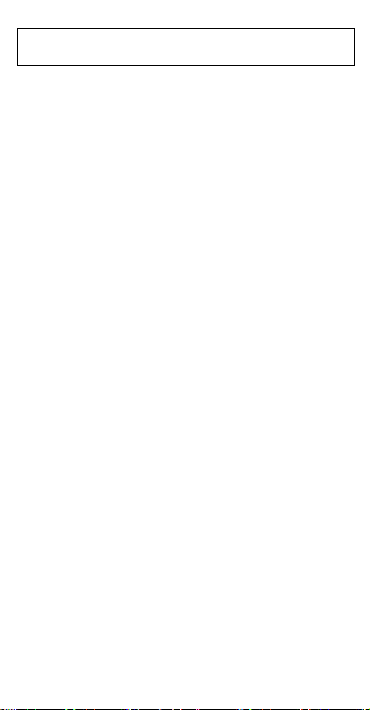
ČESKY
Obsah
ČESKY ..................................................... 3
Důležité pokyny......................................... 6
Uvedení telefonu do provozu .................... 8
Vložení SIM, paměťové karty a baterie .. 8
Nabíjení baterie ..................................... 9
Nabíjecí stojánek ................................ ... 9
Základy ovládání telefonu ....................... 11
Zapnutí a vypnutí telefonu .................... 11
Ovládací prvky telefonu........................ 12
Popis ovládacích prvků ........................ 13
Ikony na obrazovce .............................. 17
Pohyb v menu telefonu ........................ 18
Zámek klávesnice ................................ 19
Vkládání textu – režimy psaní .............. 20
Telefonování ........................................... 20
Vytáčení čísel ...................................... 20
Seznam kontaktů .................................... 21
Vytáčení čísel ze seznamu kontaktů .... 21
Práce s kontakty .................................. 22
Foto kontakty .......................................... 23
SOS volání a SMS .................................. 23
Spuštění nouzového volání a SMS ...... 23
SOS Locator – funkce určení polohy ....... 25
Nastavení služby ................................. 26
3

Vypnutí odeslání SMS zprávy .............. 26
Vzdálené vyžádání polohy ................... 26
Výpis volání ............................................ 27
Práce s výpisy volání ........................... 27
Zprávy SMS ............................................ 27
Čtení zpráv .......................................... 28
Vytvoření a odeslání SMS zprávy ........ 29
Práce se zprávami ............................... 29
Rádio ...................................................... 30
Svítilna .................................................... 31
Budík ...................................................... 31
Zvukové profily – nastavení vyzvánění .... 33
Nastavení hlasového doprovodu tlačítek . 34
Kalendář ................................................. 35
Kalkulačka .............................................. 36
Bluetooth připojení .................................. 37
Služby SIM toolkit ................................... 38
Přehrávač hudby ..................................... 38
Fotoaparát ........................................... 40
Tipy jak používat fotoaparát ................. 41
Jak správně fotografovat ...................... 42
Správce souborů ..................................... 42
Nastavení................................................ 43
SOS nastavení ..................................... 43
Nastavení telefonu ............................... 43
Rychlá volba ........................................ 44
Blokovat funkce ................................... 44
Mobilní sítě .......................................... 45
Zabezpečení ........................................ 45
Tovární nastavení ................................ 46
4

Připojení k počítači .................................. 46
Přenos souborů mezi telefonem a PC .. 46
Další režimy připojení .......................... 47
Specifikace ............................................. 47
Bezpečnost a ekologie ............................ 48
Použitá elektrozařízení......................... 48
Likvidace baterie .................................. 48
Prohlášení o shodě ................................. 50
Záruční podmínky ................................... 51
Záruční list – ALIGATOR A670 ............... 52
PO SLOVENSKY .................................... 54
5
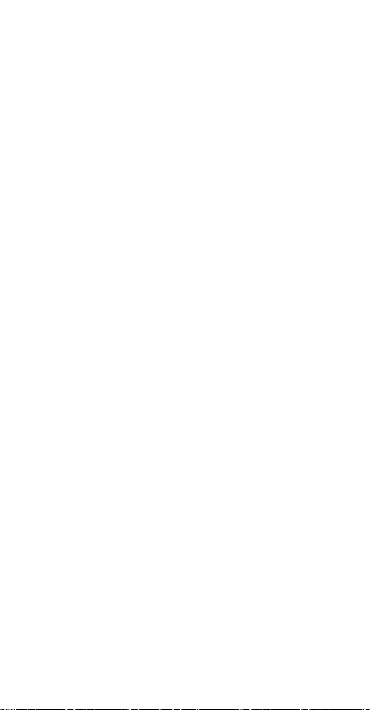
Důležité pokyny
Děkujeme Vám za zakoupení mobilního
telefonu ALIGATOR. Prosíme, prostudujte
si tento návod k použití Vašeho telefonu.
Nezapínejte a nepoužívejte telefon
v místech, kde je to zakázáno
Nepoužívejte telefon během řízení
vozidla
Telefon nepoužívejte blízkosti
osobních nebo lékařských či
zdravotnických zařízení aniž budete
mít potvrzení, že rádiové vysílání
telefonu neovlivňuje jejich činnost.
Mobilní telefon může ovlivňovat funkci
kardiostimulátorů a jiných
implantovaných přístrojů – poraďte se
se svým lékařem ohledně jeho použití.
Vždy vypněte telefon v letadle
Nepoužívejte telefon u čerpací stanice
pohonných hmot, vždy vypněte telefon
v blízkosti výbušnin.
Vždy používejte jen originální baterie
dodané výrobcem. Nebezpečí zničení
telefonu či dokonce exploze.
Baterii nevhazujte do ohně ani ji
nevystavujte teplotám nad +60°C hrozí
nebezpečí výbuchu či požáru.
6

SAR – telefon splňuje předpisy pro
max. vyzařování elektromagnetického
záření.
Při telefonování držte telefon alespoň
2,5cm od těla, snížíte tím množství el.
mag. záření pohlceného vaším tělem.
Zacházejte s telefonem a
příslušenstvím opatrně, chraňte jej
před pádem na zem, mechanickým
poškozením, nečistotami a extrémními
teplotami. Nikdy je nerozebírejte!
Neumísťujte telefon popř. jeho držák
do prostoru nad airbagem
v automobilu.
Uchovejte mimo dosah dětí a
nedovolte jim, aby si s ním hrály.
Obsahuje malé součásti, kterými by se
mohly udusit nebo poranit.
Další informace naleznete na adrese
http://www.aligator.cz
7

Uvedení telefonu do
provozu
Vložení SIM, paměťové karty
a baterie
1. Zasuňte nehet do štěrbiny
pod krytem baterie ve
spodním rohu na zadní
straně telefonu a opatrně
kryt tahem sejměte.
2. Vložte SIM kartu (a také paměťovou
kartu, pokud jí máte). Pozice pro SIM
kartu je označena nápisem SIM.
3. Vložte baterii. Tři kovové kontakty musí
směřovat směrem ke spodní části
telefonu. Baterie musí hladce
zapadnout do úchytek v telefonu.
4. Nakonec nasaďte kryt baterie zpět. Kryt
přiložte na zadní stranu telefonu a
jemně zatlačte po jeho obvodu, dokud
všechny západky nezapadnou na své
místo.
8

POZOR! Vypněte telefon a odpojte
Baterie vybitá
Plně nabito
nabíječku při jakékoli manipulaci
s baterií, pam. kartou či SIM kartou.
Používejte jen originální baterie
dodávané výrobcem telefonu!
Nabíjení baterie
Ujistěte se, že baterie je vložena v telefonu.
Připojte nabíječku ke konektoru MicroUSB
na spodní straně telefonu. Nabíjení se po té
spustí automaticky. Telefon lze nabíjet
v zapnutém i vypnutém stavu. Stav nabití
baterie je indikován na obrazovce telefonu.
Telefon Vás sám upozorní zvukovým
signálem a zprávou na obrazovce, když je
baterie téměř vybitá. V takovém případě ji
co nejrychleji nabijte.
Nabíjecí stojánek
Telefon lze také nabíjet ve stojánku (pokud
je součástí dodávky, případně lze dokoupit
samostatně).
9

1. Konektor nabíječky připojte ke
konektoru na zadní straně dobíjecího
stojánku a nabíječku připojte k zásuvce
elektrické sítě.
2. Telefon vložte do stojánku. Pokud je to
třeba, při vkládání opatrně pohněte
telefonem zleva doprava či zepředu
dozadu aby kontakty na spodní straně
telefonu řádně dosedly na kontakty ve
stojánku.
Někdy se stane, že po úplném vybití
baterie telefon nezačne nabíjet baterii po
připojení nabíječky. V takovém případě
ponechte telefon připojený k nabíječce
několik hodin, dokud se baterie nezačne
nabíjet.
K úplnému vybití baterie může dojít např.
pokud zapomenete vypnout svítilnu
telefonu. Svítilna totiž funguje i při vypnutém
telefonu.
Pozor! Ponecháte-li dlouho baterii zcela
vybitou, může dojít k jejímu zničení, které
není kryto zárukou.
10

Základy ovládání telefonu
Zapnutí a vypnutí telefonu
Pro zapnutí stiskněte a držte červené
tlačítko dokud se telefon nezapne.
(Po zapnutí přístroje můžete být vyzváni
k zadání kódu PIN, je-li zapnuta ochrana
PIN kódem)
Pro vypnutí stiskněte a držte červené
tlačítko, dokud se telefon nevypne.
Ujistěte se před zapnutím, že v telefonu je
vložena baterie a že baterie je nabitá.
11

Ovládací prvky telefonu
12

Popis ovládacích prvků
č.
Název
Funkce
1
Pravé
funkční
tlačítko
-V pohotovostním
režimu spustí kontakty
-Návrat z menu nebo
ukončení probíhající
funkce
-Další funkce podle
kontextu (aktuální
funkce se zobrazuje
na displeji nad
tlačítkem)
2
Levé
funkční
tlačítko
-V pohotovostním
režimu zobrazí Zprávy
-V menu telefonu
obvykle slouží jako
potvrzení výběru nebo
aktivace vybrané
funkce (OK)
-Další funkce podle
kontextu (aktuální
funkce se zobrazuje
na displeji nad
tlačítkem)
13
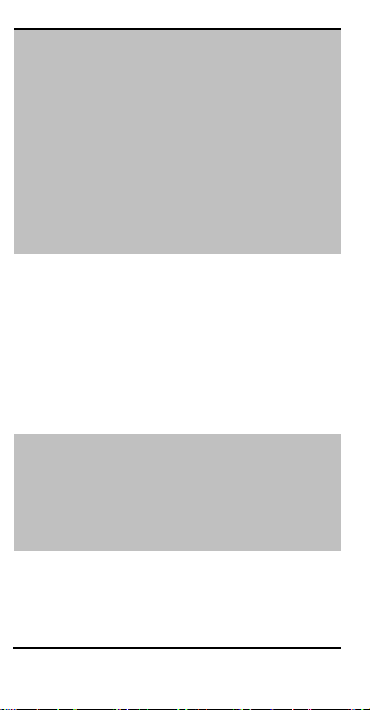
3
Navigační
tlačítko
nahoru/d
olů
-V pohotovostním
režimu zobrazí menu
telefonu.
-Pohyb v nabídkách a
tel. seznamu
-Regulace hlasitosti při
hovoru
-Tlačítko nahoru
funguje také jako
spoušť fotoaparátu
4
Červené
tlačítko
-Zap./vyp. telefonu
dlouhým stiskem
-Ukončení nebo
odmítnutí hovoru
-Návrat z menu nebo
ukončení probíhající
funkce na hlavní
obrazovku
5
Zelené
tlačítko
-Přijmutí hovoru
stiskem tlačítka
-V pohotovostním
režimu zobrazí historii
volání
6
Tlačítko 0
-při psaní tel. čísla
umožňuje psát znaky
0, +, p, w
-V režimu hudebního
14

přehrávače, FM rádia
spouští a ukončuje
přehrávání hudby či
záznamu
7
Tlačítko #
- Při psaní čísel vkládá
znak #
- V režimu psaní textu
přepíná způsob
vkládání znaků
- Dlouhým stiskem
aktivuje/deaktivuje
tichý režim
-V režimu hudebního
přehrávače či FM
rádia zvýší hlasitost
reproduktoru
8
Tlačítko *
- Při psaní čísel vkládá
znak *
- V režimu psaní textu
umožňuje vložit
speciální znaky
-V režimu hudebního
přehrávače či FM
rádia sníží hlasitost
reproduktoru
15

9
Kontakty
pro
nabíjecí
stojánek
Udržujte prosím
kontakty v čistotě pro
bezchybnou funkci
stojánku
10
Konektor
MicroUSB
- slouží pro připojení
nabíječky
11
Svítilna
-výkonná LED svítilna
na spodní straně
telefonu
12
Sluchátko
- slouží pro poslech
hovoru / reprodukci
hudby či FM rádia
13
Vypínač
svítilny
Posunutím se
zapne/vypne svítilna
na spodní hraně
telefonu.
16

Ikony na obrazovce
Stav nabití baterie
Intenzita signálu
Budík aktivní
Nepřečtená SMS
zpráva
Zmeškané hovory
Zvonění vypnuto
Roaming
Sluchátka a náhlavní
souprava připojena
17
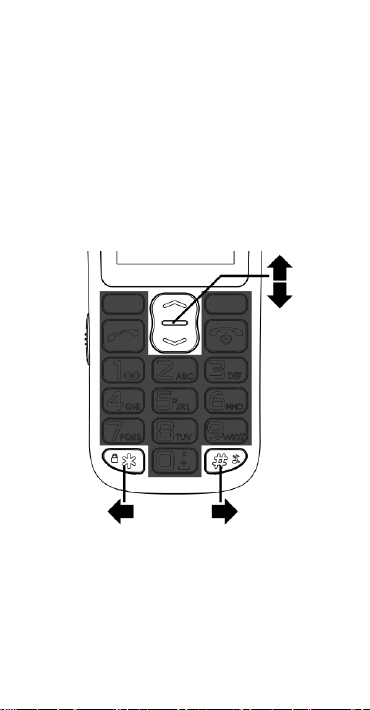
Pohyb v menu telefonu
Menu telefonu se aktivuje stiskem
navigačního tlačítka nahoru/ dolů (3). Mezi
jednotlivými položkami se pak vždy
pohybujete pomocí navigačních tlačítek
nahoru/dolů (3). Pomocí tlačítek *(8) a #(7)
je pak možno přepínat jednotlivé volby
pohybem do stran.
Potvrzení volby, aktivace funkce či vstup
do podmenu se obvykle provádí stiskem
levého tlačítka (2).
18
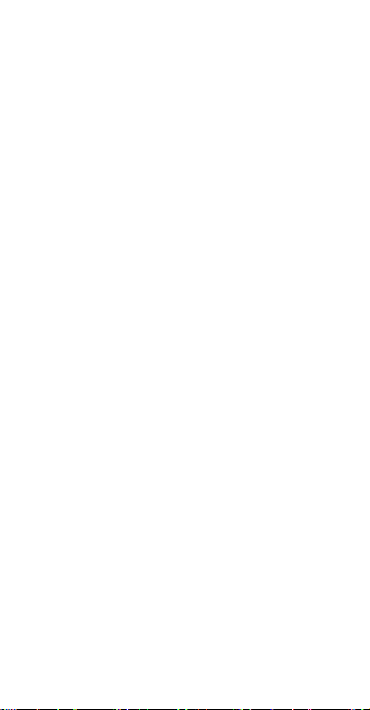
Zrušení volby nebo návrat zpět o jednu
úroveň menu se obvykle provede stiskem
pravého tlačítka (1).
Význam obou tlačítek (1) i (2) je zpravidla
uveden na displeji přímo nad tlačítky.
Stiskem červeného tlačítka lze zpravidla
vyskočit z menu a vrátit se zpět do
pohotovostního režimu.
Většina položek v menu je očíslována.
Stiskem příslušného čísla můžete vybrat
přímo položku s tímto číslem.
Zámek klávesnice
Telefon je vybaven zámkem klávesnice,
který zabraňuje nechtěnému stisku tlačítka
např. při nošení v kapse. Klávesnice se po
stanovené době nečinnosti zamkne
automaticky.
Pro ruční zamčení klávesnice stiskněte a
držte tlačítko * (8), dokud se klávesnice
nezamkne nebo stiskněte na hlavní
obrazovce červené tlačítko (4).
19

Pro odemčení klávesnice stiskněte a držte
tlačítko * (8), dokud se klávesnice
neodemkne.
Vkládání textu – režimy psaní
Pomocí tlačítka # (7) lze při psaní textů
přepínat režim způsobu vkládání znaků.
K dispozici je řada režimů, podle množství
jazyků instalovaných v telefonu.
Speciální znaky lze vkládat po stisku
tlačítka * (8).
Pomocí tlačítek nahoru/dolů (3) a tlačítek
*(8) a #(7) vyberte příslušný znak a
potvrďte levým tlačítkem OK (2). Znak se
vloží do textu.
Telefonování
Vytáčení čísel
Pomocí klávesnice telefonu zadejte
požadované číslo a po té stiskněte zelené
tlačítko (5). Po stisku telefon vytočí zadané
číslo.
Pokud jste se při zadávání spletli, stačí
stisknout pravé tlačítko „Smazat“ (1) a
poslední číslice se vymaže. Pokud chcete
20

smazat celé číslo, stiskněte červené tlačítko
(4), celé číslo se vymaže.
Pro přijetí příchozího hovoru stiskněte
zelené tlačítko (5).
Chcete-li hovor odmítnout, stiskněte
červené tlačítko (4).
Hlasitost upravíte během hovoru
navigačními tlačítky nahoru/dolů (3).
Pro hlasitý poslech (hands free)
stiskněte během hovoru pravé tlačítko
ZapRep (1).
Seznam kontaktů
Do telefonu můžete uložit telefonní čísla a
přiřadit k nim jména. Kontakty mohou být
uloženy buď na SIM kartě nebo v paměti
telefonu.
Vytáčení čísel ze seznamu
kontaktů
Nejjednodušším způsobem zobrazení
seznamu, je stisknutí pravého tlačítka (1).
Nyní můžete zadat první písmeno jména,
které hledáte. Po té okamžitě naskočí
seznam kontaktů, řazený podle jmen
abecedně.
21
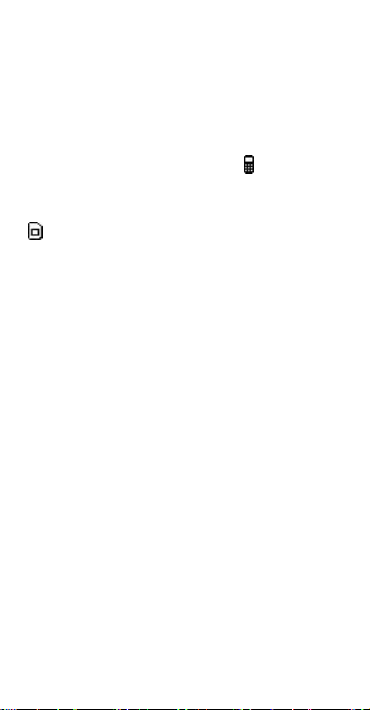
Pomocí tlačítek nahoru a dolů vyberte
kontakt, který chcete volat a stiskněte
zelené tlačítko (5) pro volání.
Při prohlížení seznamu se u každého
kontaktu objeví ikona telefonu , je-li
kontakt uložen v paměti telefonu. Je-li
uložen na SIM kartě, objeví se ikona karty
.
Práce s kontakty
V hlavním menu telefonu zvolte Kontakty.
Stiskněte levé tlačítko Volby (2). Nyní máte
několik možností:
1. Zobrazit – zobrazí detail vybraného
kontaktu
2. Poslat SMS – odešle na kontakt SMS
3. Volat – vytočí vybraný kontakt
4. Upravit – umožní upravit vybraný
kontakt
5. Smazat – smaže vybraný kontakt
6. Kopírovat – zkopíruje vybraný kontakt
7. Přesunout – přesune kontakt z/do
paměti telefonu/SIM karty
8. Nastavení – pokročilá nastavení, např.
místo pro ukládání kontaktů, informace
22
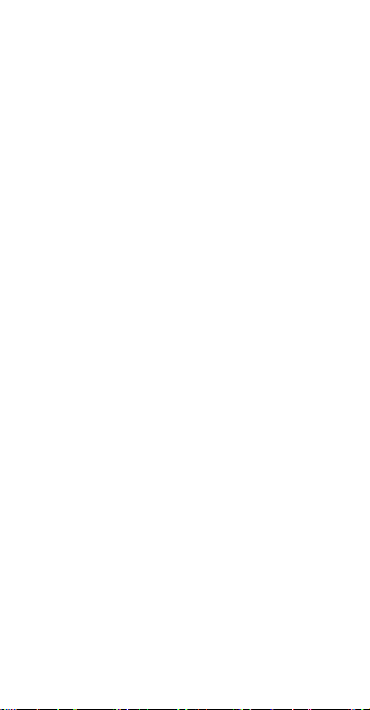
o paměti, hromadné kopírování,
přesouvání a mazání kontaktů.
Foto kontakty
Tato funkce umožňuje k osmi vybraným
kontaktům uložit fotografie. Po stisku
tlačítka dolů (3) na hlavní obrazovce jsou
tyto kontakty zobrazeny na obrazovce a je
možné je snadno vytočit stiskem čísla, které
je zobrazeno u každé fotografie.
Pro nastavení foto kontaktů:
1. Zvolte Kontakty->Foto kontakty,
2. tlačítky nahoru/dolů (3) zvolte kontakt,
který chcete nastavit,
3. Stiskněte levé tlačítko Upravit (2)
4. Nastavte jméno, tel. číslo, obrázek a
vyzvánění
SOS volání a SMS
Spuštění nouzového volání a
SMS
Stiskněte tlačítko SOS na zadní straně
telefonu. Spustí se zvukový alarm a telefon
začne postupně automaticky vytáčet
23
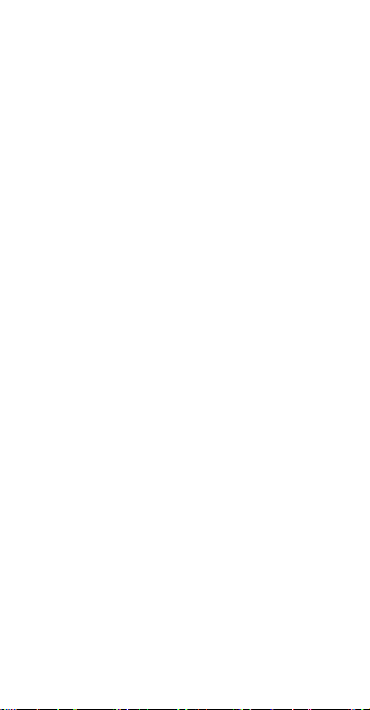
přednastavená čísla ze seznamu, dokud se
mu nepodaří na některé dovolat. Telefon
zopakuje volání na všechna čísla celkem
maximálně 3x.
Telefon také odešle na přednastavená čísla
SMS zprávu s přednastaveným textem (pro
nastavení zvolte v menu Nastavení->SOS
funkce ->SOS SMS). Po té setrvá v tzv.
nouzovém režimu. V tomto nouzovém
režimu bude telefon automaticky přijímat
příchozí hovory a automaticky aktivuje
funkci handsfree – hlasitý poslech.
Chcete-li spuštěné SOS volání a alarm po
stisku SOS tlačítka deaktivovat, stačí jen
opětovně stisknout a přidržet SOS tlačítko
na zadní straně telefonu.
SOS funkce je dostupná jen, je-li povolena
v nastavení a jsou-li nastavena telefonní
čísla, na která má telefon automaticky
odeslat zprávu a zavolat. Pro nastavení
zvolte v menu:
Nastavení->SOS funkce.
24

SOS Locator – funkce
určení polohy
Váš telefon je vybaven speciální funkcí,
která umožňuje určit polohu telefonu po
stisku SOS tlačítka a odeslat jí příjemcům
pomocí SMS v podobě odkazu na
zobrazení v mapě – pokud tedy příjemce
používá běžný telefon s internetovým
prohlížečem, stačí jen „kliknout“ na tento
odkaz a zobrazí se mu mapa s vyznačením
polohy telefonu.
Poloha je určována na základě zaměření
v síti operátora, přesnost je přitom závislá
na hustotě sítě v dané poloze, např. ve
městech může být poloha určena
s přesností na desítky až několik málo
stovek metrů, mimo zástavbu však zpravidla
přesnost zaměření klesá.
Tato služba je poskytována zcela bez
záruky, na vlastní nebezpečí uživatele a
správnost výsledků ani dostupnost
služby není nijak garantována
dodavatelem telefonu, operátorem, ani
poskytovatelem mapových podkladů a
poskytování služby může být i bez
upozornění kdykoliv ukončeno.
25

Nastavení služby
Pro správnou funkci služby není třeba nic
nastavovat. Zpráva SMS s polohou je
odeslána vždy po aktivaci SOS tlačítka. Je
však možné nadefinovat ještě text další
zprávy, např. „Jsem v nebezpečí, ozvěte se
mi prosím“. Pokud nechcete zbytečně
odesílat dvě zprávy, ponechte text prázdný
– v takovém případě se odešle jen SMS
zpráva s textem „SOS“ a odkazem na
polohu v mapě.
1. Zvolte v menu:
Nastavení->SOS funkce-> SOS SMS
2. Zadejte text další zprávy nebo
ponechte pole prázdné.
Vypnutí odeslání SMS zprávy
Je možné odesílání zpráv po aktivaci SOS
tlačítka vypnout. Zvolte v menu:
1. Nastavení->SOS funkce-> Odesílat
SOS SMS
2. Vyberte zap. / vyp.
Vzdálené vyžádání polohy
Pomocí speciální ovládací SMS mohou Vaši
blízcí na dálku zjistit Vaši polohu.
26
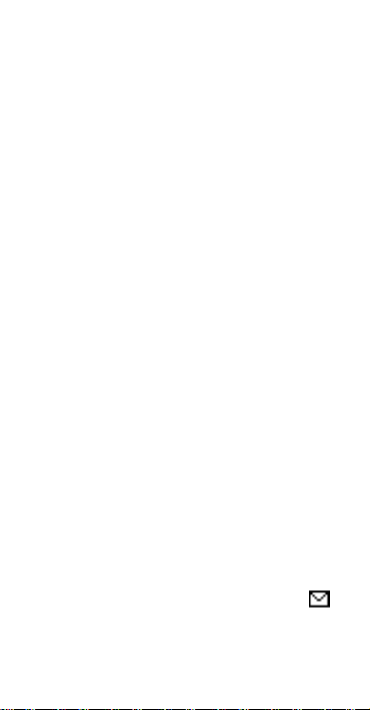
Stačí, aby na Váš telefon ALIGATOR
odeslali příkaz pomocí SMS zprávy
s textem POSITION. Váš telefon
ALIGATOR jim po té odpoví odesláním Vaší
aktuální polohy pomocí SMS zprávy.
Důležité: Váš telefon bude odpovídat a
zasílat polohu pouze na SMS zprávy
odeslané z čísel, která jsou uložena pro
nouzové volání.
Výpis volání
Při základní obrazovce stiskněte zelené
tlačítko – zobrazí se seznam posledních
hovorů. Telefon uchovává v paměti výpis
posledních odchozích, přijatých a
zmeškaných hovorů.
Práce s výpisy volání
V hlavním menu telefonu zvolte Výpis
hovorů.
Zprávy SMS
Váš telefon může přijímat a odesílat textové
zprávy SMS. Na novou zprávu, kterou
obdržíte, budete upozorněni symbolem
na obrazovce telefonu. Máte-li novou,
dosud nepřečtenou zprávu, objeví se na
27

obrazovce upozornění. Chcete-li si zprávu
přímo prohlédnout, stačí stisknout levé
tlačítko (2) a zpráva se zobrazí. Chcete-li
prohlížení zprávy ponechat na později,
stiskněte pravé tlačítko (1). Později si ji
můžete přečíst: Zprávy-> Doručené
Nepřečtená zpráva je označena obrázkem
uzavřené obálky, přečtená zpráva je
označena symbolem otevřené obálky.
Čtení zpráv
Při prohlížení zpráv můžete stiskem levého
tlačítka „Volby“ (2) zobrazit nabídku
obsahující následující funkce:
1. Zobrazit – zobrazí vybranou zprávu.
2. Odpovědět– otevře okno pro vytvoření
odpovědi pomocí SMS zprávy. Již
nemusíte vyplňovat číslo adresáta – je
automaticky převzato číslo odesilatele
příchozí zprávy.
3. Volat – vytočí číslo odesilatele zprávy
4. Přeposlat – umožňuje přeposlat
zprávu jinému adresátovi.
5. Smazat – vymaže prohlíženou zprávu
z paměti telefonu
6. Smazat vše – smaže všechny zprávy
ze složky
28
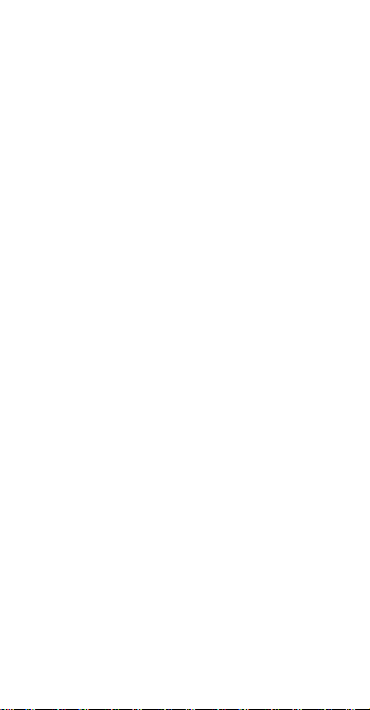
Vytvoření a odeslání SMS zprávy
1. Zvolte v menu: Zprávy-> Napsat
2. Zadejte text zprávy. Pomocí tlač. #(7)
můžete přepínat malá písmena/velká
písmena /číslice, pomocí *(8) pak lze
zadat speciální symboly.
3. Stiskněte levé tlač. „Volby“ (2) a zvolte
Odeslat. Můžete zadat tel. číslo nebo
ho vybrat ze seznamu kontaktů.
4. Pokračujte stiskem levého tlačítka
„Volby“ a vyberte opět Odeslat.
Práce se zprávami
V hlavním menu telefonu zvolte Zprávy.
Nyní máte několik možností:
1. Napsat zprávu–vytvoření a odeslání
nové SMS
2. Doručené –přijaté zprávy
3. Koncepty – zprávy uložené k pozdější
práci
4. Neodeslané – zprávy, které se
nepodařilo odeslat
5. Odeslané – odeslané zprávy
6. Šablony – oblíbené vzory zpráv
29

7. Nastavení SMS – umožňuje nastavit
číslo SMS centra, doručenky, úložiště
apod.
Rádio
Váš telefon je vybaven radiopřijímačem pro
pásmo FM. Zvolte v menu: FM Rádio
Příjem rádia můžete vylepšit připojením
sluchátek (nejsou standardní součástí
dodávky) – slouží jako anténa. Rádio ale
funguje i bez nich.
1. Hlasitost nastavíte stiskem tlačítek * a
#.
2. Frekvenci můžete měnit pomocí
navigačních tlačítek nahoru/dolů (3)
3. Opakovaným stiskem tlačítka 0 (6)
můžete vypnout/ zapnout zvuk.
Stiskem levého tlačítka (2) zobrazíte
nabídku FM rádia:
1. Seznam stanic – zobrazí seznam
uložených frekvencí (s možností
úpravy)
2. Zadat frekvenci – umožňuje zadat
frekvenci číselně
30

3. Auto ladění – automaticky prohledá
pásmo a nalezené stanice nastaví do
seznamu stanic.
4. Nastavení – umožňuje zapnout či
vypnout přehrávání na pozadí, popř,
další volby.
Svítilna
Svítilnu na spodní straně telefonu zapnete
pomocí přepínače (13) na boku telefonu.
Budík
Telefon je vybaven možností až pěti
nezávislých budíků, z nichž každý může být
nastaven samostatně. U budíku je možné
nastavit opakování, je možné definovat
konkrétní dny, kdy má zvonit apod.
1. Zvolte v menu: Budík
2. Zobrazí seznam pěti možných budíků.
3. Pomocí navigačních tlačítek (3)
vyberte, který budík chcete upravit a
stiskněte levé tlačítko „Upravit“ (2).
Nyní se zobrazí možnosti nastavení budíku.
Mezi jednotlivými možnostmi lze přepínat
pomocí navigačních tlačítek nahoru/dolů,
31

hodnoty lze měnit pomocí tlačítek * (8) / #
Funkce
Volby nastavení
Stav
Vyp. – budík vypnutý
Zap. – budík zapnutý
Čas
Čas budíku
Zadejte čas na klávesnici
telefonu
Odložit
Umožňuje odložit budík po
zazvonění o nastavenou
dobu a to i opakovaně.
Opakovat
Jednou – budík
zazvoní jednou
Každý den – zazvoní
každý den
v nastavený čas
Definováno
uživatelem – umožní
vybrat, které dny
v týdnu bude budík
zvonit
Tón budíku
Nastavení melodie budíku
(7) nebo pomocí klávesnice. Nastavení
ukončíte stiskem levého tlačítka „Uložit“ (2).
Význam jednotlivých nastavení budíku viz
tabulka:
32

Typ
signalizace
Způsob upozornění:
Vibrace a vyzvánění
Pouze vibrace
Pouze vyzvánění
Zvukové profily –
nastavení vyzvánění
Telefon Vám umožňuje nastavit různé druhy
vyzvánění včetně vibračního, různé
melodie, zvuky a také hlasitost těchto
zvuků. K dispozici je několik profilů:
Hlavní – základní profil pro běžné použití
Tichý – všechny zvuky jsou ztlumeny,
vibrace zapnuta
Schůzka – zvuky jsou ztlumeny, vibrace
zapnuta
Venku – zvuky jsou přednastaveny na
vyšší hlasitost
Profily si můžete přizpůsobit. Vyzvánění pak
snadno rychle přepnete prostým přepnutím
profilu.
Pro přepnutí profilu zvolte v hlavním menu
Nastavení-> Zvukové profily, vyberte
33

požadovaný profil, stiskněte levé tlačítko
„Volby“ (2) a zvolte Aktivovat.
Pro změnu nastavení profilu zvolte
v hlavním menu Nastavení-> Zvukové
profily, vyberte požadovaný profil, stiskněte
levé tlačítko „Volby“ (2) a zvolte
Přizpůsobit. Nyní můžete měnit nastavení
vyzvánění a dalších zvuků.
Nastavení hlasového
doprovodu tlačítek
V rámci jednotlivých profilů lze nastavit m.j.
také zvuky při stisku tlačítek. Standardně je
nastaven tzv. hlasový doprovod – telefon
lidským hlasem vysloví číslici odpovídající
stisknutému tlačítku. Funkci lze vypnout či
nastavit jiné tóny při stisku tlačítek:
1. Zvolte v hlavním menu Nastavení->
Zvukové profily, vyberte požadovaný
profil, stiskněte levé tlačítko Volby (2) a
zvolte Přizpůsobit.
2. Zvolte hodnotu pod položkou
Klávesnice, stiskněte levé tlačítko
Volby (2)
3. Zvolte „Změnit“ a vyberte požadovaný
tón klávesnice, po té znovu Volby (2) a
zvolte Uložit.
34

Kalendář
Umožňuje zobrazit a prohlížet kalendář po
měsících či týdnech a zároveň si ke
každému dni poznamenat událost
s možností připomenutí. Zvolte v menu:
Organizér ->Kalendář
Po kalendáři se lze pohybovat pomocí
navigačních tlačítek nahoru/dolů (3), pohyb
do stran se pak uskutečňuje tlačítky * (8) / #
(7).
Pro více možností stiskněte levé tlačítko
Volby (2), zobrazí se nabídka:
1. Zobrazit – zobrazí uložené události pro
vybraný den
2. Zobrazit vše – zobrazí všechny
uložené události
3. Přidat – umožní přidat novou událost
4. Smazat událost – umožní smazat
události
5. Přejít na datum – přejde na zadané
datum
6. Jít na dnešní datum – přejde na
dnešní datum
7. Zobrazit týden – zobrazí týden
35

Kalkulačka
Telefon obsahuje jednoduchou a praktickou
kalkulačku. Zvolte v menu:
Organizér ->Kalkulačka
Ovládání
Pomocí klávesnice se zadávají čísla,
Desetinná čárka se zadává stiskem tlačítka
#.
Pomocí navigačních tlačítek se vybírá
požadovaná operace +,-,/,x,=.
Příklad:
Spočítejte 100 + 200
1. Zvolte v menu: Kalkulačka
2. Zadejte na klávesnici 100
3. Pomocí navigačních tlačítek (3) zvolte
symbol +
4. Zadejte na klávesnici 200
5. Stiskněte levé tlačítko “Ok” (2)
6. Zobrazí se výsledek
Kalkulačku ukončíte stiskem červeného
tlačítka (4).
36

Bluetooth připojení
Bluetooth je moderní systém, který
umožňuje bezdrátově propojit různá
zařízení, např. bezdrátové handsfree a
telefon, telefon a počítač či dva telefony
mezi sebou.
Je možné přenášet zvuk hovoru či odesílat
soubory nebo přijímat soubory z jiného
zařízení.
Zvolte v menu:
Organizér->Bluetooth
K dispozici jsou položky:
1. Zap/Vyp – zapnutí/vypnutí Bluetooth
vysílače/přijímače
2. Viditelnost – zapnutí/vypnutí
viditelnosti telefonu pro ostatní
Bluetooth zařízení
3. Má zařízení – seznam zařízení
bezdrátově připojených či spárovaných
s telefonem
4. Hledat audio zařízení – umožňuje
vyhledat ostatní zařízení v okolí
5. Mé jméno – jméno, pod kterým se Váš
telefon identifikuje ostatním zařízením
37

6. Rozšířené – nastavení speciálních
parametrů pro Bluetooth připojení –
např. úložiště pro přijaté soubory
Služby SIM toolkit
Zvolte v menu: Organizér->SIM toolkit
pro mobilní bankovnictví, jízdní řády a další
SIM služby Vašeho operátora.
Přehrávač hudby
Umožňuje přehrávat hudební soubory, např.
typu MP3. Zvolte v menu:
Audiopřehrávač
Přehrávání lze spustit/zastavit stiskem
tlačítka 0 (6). Mezi jednotlivými skladbami
lze přepínat pomocí navigačních tlačítek
nahoru/dolů (3). Hlasitost nastavíte pomocí
tlačítek * (8) / # (7).
38

Pro úspěšné nastavení audio přehrávače
postupujte následovně:
1. Umístěte hudební soubory do složky
My Music na paměťovou kartu (nebo
do telefonu). Možná ji na paměťové
kartě budete muset vytvořit.
2. Zapněte audio přehrávač.
3. Stiskněte levé tlačítko Seznam (2).
4. Stiskněte tlačítko Volby.
5. Zvolte Obnovit seznam
6. Pomocí tlačítka „Zpět“ se vraťte do
hlavní obrazovky audio přehrávače.
Hudební soubory budou potom automaticky
přidány do seznamu skladeb pro
přehrávání. Chcete-li přidat do seznamu
přehrávání i další složky:
1. Stiskněte tlačítko „Seznam“
2. Stiskněte tlačítko „Volby“.
3. Zvolte Nastavení
4. Zvolte Auto seznam
5. Zvolte Vyp.
6. Stiskněte levé tlačítko Uložit (2).
7. Nyní stiskněte opět tlačítko „Volby“.
8. Zvolte Přidat
39

9. Vyberte složku, kterou chcete přidat,
stiskněte tlačítko Volby a zvolte
položku Zvolit
Pokud chcete soubory nahrávat přímo do
telefonu, připojte telefon k počítači micro
USB kabelem (nemusí být standardní
součástí dodávky) a zvolte „Velkokapacitní
paměťové zařízení“. Pokud je vložena
paměťová karta, objeví se jako vyměnitelný
disk.
POZOR!
Vyžaduje použití operačního systému
Windows 2000, XP, Vista, 7 a vyšší!
Fotoaparát
Čočka fotoaparátu je umístěna na zadní
straně telefonu.
Pro zapnutí zvolte v menu: Fotoaparát
.
40

Po aktivaci fotoaparátu lze snímky pořizovat
stiskem tlačítka nahoru (3).
Pořízený snímek se zobrazí na obrazovce.
Chcete-li pokračovat ve fotografování,
stiskněte pravé tlačítko „Zpět“(1).
Stiskem levého tlačítka „Volby“(2) můžete
snímek buď smazat nebo odeslat pomocí
rozhraní Bluetooth.
Pro ukončení fotoaparátu stiskněte červené
tlačítko (4).
Tipy jak používat fotoaparát
Rozlišení (velikost) výsledného snímku lze
volit v nastavení obrazu, které aktivujete
stiskem levého tlačítka Volby (2). Podle
toho, jak chcete snímek použít, máte na
výběr možnosti:
160x128 – vhodné pro tapetu telefonu
či prohlížení a uchování v telefonu
(zabírá nejméně místa v paměti)
320x240, 640x480, 220x176 – nelze
použít tapetu telefonu, vhodné pro
prohlížení na počítači (zabírá více
místa, použijte paměťovou kartu)
41

Jak správně fotografovat
1. Uchopte pevně telefon, namiřte na
scénu a po té stiskněte
spoušť - tlačítko nahoru (3).
2. Ozve se zvuk spouště, který oznamuje
zahájení snímání
3. Když je dokončeno snímání objeví se
snímek na obrazovce telefonu
POZOR! Máte-li nastaveno vyšší rozlišení,
snímání může několik okamžiků trvat,
vydržte tedy po stisku spouště nehybně.
V opačném případě by mohlo dojít k
rozmazání snímku.
Snímky lze ukládat do paměti telefonu nebo
na paměťovou kartu. Vždy doporučujeme
použít paměťovou kartu, neboť do paměti
telefonu se vejde jen velmi málo snímků.
Správce souborů
Zvolte v menu: Organizer -> Správce
souborů
Otevře správce souborů (průzkumníka).
Umožňuje procházet složky a otevírat či
prohlížet soubory uložené na paměťové
kartě nebo v telefonu.
42

Nastavení
Pro nastavení základních vlastností zvolte
V hlavním menu telefonu Nastavení. Nyní
máte několik možností nastavení.
SOS nastavení
Zvolte v menu: Nastavení->SOS funkce
Umožňuje nastavit a zapnout/vypnout SOS
funkce telefonu:
1. Stav – Zapne/vypne SOS funkci
2. SOS čísla – nastaví až pět čísel, na
která bude telefon po aktivaci SOS
tlačítka odešle nouzovou SMS a
pokusí se na ně dovolat.
3. Odesílat SOS SMS – umožňuje
zapnout/vypnout odesílání nouzových
SMS zpráv po stisku SOS tlačítka.
4. SOS SMS – nastavení textu nouzové
SMS
5. Siréna – určuje zda se po stisku SOS
tlačítka spustí siréna
Nastavení telefonu
Zvolte v menu: Nastavení->Telefon
Umožňuje nastavit základní parametry
telefonu:
43

1. Čas a datum – Nastavení času, data a
časové zóny
2. Jazyk – Nastavení jazyka menu
telefonu
3. Preferovaný způsob vkládání –
Nastavení výchozího režimu vkládání
znaků
4. Displej – Nastavení tapety a
podsvícení LCD
Rychlá volba
Zvolte v menu: Nastavení-> Rychlá volba
Umožňuje zapnout/vypnout a nastavit
rychlou volbu (rychlé vytáčení uložených
čísel pomocí dlouhého stisku některého z
tlačítek klávesnice)
Čísla pro volání lze přiřadit tlačítkům
s číslicemi 2 až 9 a také tlačítkům #(7) a
*(8).
Blokovat funkce
Zvolte v menu: Nastavení-> Blokovat
funkce
Umožňuje zablokovat některé funkce
telefonu. Zablokované funkce se potom
44

neobjeví v menu telefonu. Tím se může
zjednodušit a zpřehlednit ovládání.
Mobilní sítě
Zvolte v menu: Nastavení-> Mobilní sítě
Umožňuje nastavit režim výběru sítě
operátora. Lze nastavit ruční či automatické
vyhledávání.
Ruční vyhledávání je vhodné např. pokud
chcete zabránit připojení k jiné, než zvolené
síti.
Zabezpečení
Zvolte v menu: Nastavení-> Zabezpečení
Umožňuje nastavit PIN kód SIM karty, heslo
telefonu a zámek klávesnice:
1. Zámek SIM – zapnutí/vypnutí a změna
PIN, popř. PIN2
2. Zámek telefonu – zapnutí/vypnutí
zámku telefonu a nastavení hesla
(Standardně je z výroby nastaveno
heslo: 1234)
3. Zámek klávesnice – nastavení
automatického zámku klávesnice
(doba po které dojde k automatickému
uzamčení klávesnice proti nechtěnému
náhodnému stisku tlačítek)
45

Tovární nastavení
Zvolte v menu: Nastavení->Obnovení
nastavení
Umožňuje obnovit tovární nastavení
telefonu. Vyžaduje zadání hesla telefonu.
Standardně je z výroby nastaveno heslo:
1234.
Připojení k počítači
Telefon je vybaven standardním micro USB
konektorem, který slouží jak k nabíjení, tak
k připojení k osobnímu počítači.
POZOR!
Vyžaduje použití operačního systému
Windows 2000, XP, Vista, 7 a vyšší!
V případě použití jiných operačních
systémů může být nutné použít speciální
ovladače.
Přenos souborů mezi telefonem
a PC
Pokud chcete nahrávat soubory do telefonu
nebo na vloženou paměťovou kartu, připojte
46

telefon k počítači micro USB kabelem
Parametr
Popis
Pásmo
GSM 900/1800 MHz
Obrazovka
barevný TFT LCD,
220x176px
Paměť
50 SMS zpráv
100 Kontaktů (tel. čísel)
Podporované
pam. karty
MicroSD / MicroSD HC /
T-Flash, max. 32GB
(nemusí být standardní součástí dodávky) a
zvolte „Velkokapacitní paměťové
zařízení“. Pokud je vložena paměťová
karta, objeví se jako vyměnitelný disk.
Další režimy připojení
Chcete-li aby se telefon po připojení
k počítači jen nabíjel, stiskněte po připojení
kabelu a zobrazení nabídky připojení
tlačítko „Zpět“.
Specifikace
Mobilní telefon ALIGATOR A670 je určen
pro použití v zemích EU.
47

Bezpečnost a ekologie
Použitá elektrozařízení
Telefon je elektrospotřebič. To
znamená, že s ním nelze
zacházet jako s běžným
domovním odpadem.
Vysloužilý telefon nikdy nevyhazujte do
běžného komunálního odpadu!!! Po
ukončení používání musí být předán na
příslušné sběrné místo, kde zajistí jeho
recyklaci či ekologickou likvidaci.
Nedodržování těchto pokynů je nezákonné.
Tento výrobek může obsahovat látky
nebezpečné pro životní prostředí - správné
nakládání je důležité pro jeho ochranu. Pro
získání podrobnějších informací jak
zacházet s použitým výrobkem se obraťte
na Vašeho prodejce nebo obecní úřad.
Likvidace baterie
Vysloužilé baterie a
akumulátory nepatří do běžného
komunálního odpadu!!!
Mohou obsahovat látky, škodlivé životnímu
prostředí. Baterii odevzdejte na příslušném
sběrném místě, kde zajistí její ekologickou
likvidaci. Informujte se u svého prodejce či
na obecním úřadě, kde se takové místo
48

nachází. Popř. můžete baterii odevzdat
přímo prodejci nebo na některé z poboček
ADART COMPUTERS s.r.o. Baterii
nevhazujte do ohně ani ji nevystavujte
teplotám nad +60°C hrozí nebezpečí
výbuchu či požáru.
Nakládání s použitými bateriemi
v rozporu s uvedenými pokyny je
nezákonné!
0700
49

Prohlášení o shodě
č.06/01/2016
Vydané v souladu se směrnicí EU R&TTE, 1999/5/EC
Výrobek: Mobilní telefon pro síť GSM
Obchodní označení: ALIGATOR A670
Dovozce: ADART COMPUTERS s.r.o.,
Posuzovaný výrobek je mobilní telefon určený pro mobilní
sítě standardu GSM a je určen pro použití v běžném
prostředí, totéž platí pro skladování. Dovozce tímto
prohlašuje, že výrobek je při použití, ke kterému je určen,
bezpečný a při jeho výrobě jsou prováděna kontrolní a jiná
opatření zabezpečující shodu výrobku se základními
požadavky a technickou dokumentací. Pro posouzení
shody byly použity následující harmonizované normy:
EN 60950-1:2006+A11:2009 A1:2010+A12:2011, EN
301 511 V9.0.2, EN 301 489-1,-7,-17,
EN 50360:2001, EN 62209-1:2006,-2:2010, IEC 62209-1,-
2, EN 62479:2010, EN 50566:2013, EN 300328 V1.8.1
Zkoušky provedla a protokol vyhotovila oprávněná osoba:
PHOENIX TESTLAB GmbH, Königswinkel 10, D-32825
Blomberg,
Spolková republika Německo
Výrobek je označen evropskou značkou shody CE 0700
v souladu s předpisy Evropské unie.
Vystaveno V Praze, dne 6.1.2016:
……………………………………….
ADART COMPUTERS s.r.o.
Sokolovská 161,
180 00 Praha 8,
IČ 25074547
50

Záruční podmínky
1. Záruční doba na výrobek činí 24 měsíců a počíná plynout dnem
převzetí výrobku kupujícím. Je-li výrobek dodáván s akumulátorem,
vztahuje se záruka i na akumulátor s tím, že obvyklá životnost
akumulátoru je nejméně 6 měsíců. Postupné snížení kapacity nebo
ztráta funkčnosti akumulátoru po uplynutí této doby je posuzována
jako přirozený důsledek obvyklého opotřebení. Poskytnutím záruky
nejsou dotčena práva kupujícího, která se ke koupi věci váží podle
zvláštních právních předpisů.
2. Odpovědnost za vady výrobku nelze uplatnit pokud:
a) v ýrobek byl provozován v rozporu s pokyny uvedenými v
uživatelské příručce,
b) v ýrobek byl chybně uveden do prov ozu či nesprávně instalován,
c) došlo k neoprávněnému zásahu do výrobku; za takový zásah je
považováno i otevření krytu jinou, než opráv něnou osobou,
d) do výrobku vnikla cizí látka (např. v oda) při použití v rozporu
s pokyny v návodu
e) v ýrobek byl poškozen vlivem vyšší moci (např. živelný zásah)
f) uživatel výrobek chybně skladoval, t.j. na nevhodném místě,
zejména mimo rozsah doporučených teplot pro skladování (5-40°C
není-li v uživatelské příručce stanoveno jinak)
g) v ýrobek je mechanicky poškozen,
h) vada vznikla běžným opotřebením,
i) výrobek byl opravován jiným než schválenou osobou,
j) bylo použito nevhodné elektrické napájení, zejména nevhodné typy
baterií či akumulátorů, jiný než doporučený nabíječ, apod.,
k) s výrobkem bylo použito jiné, než v ýrobcem či dovozcem schválené
příslušenství.
3. Záruka se nevztahuje na vady, pro které byla poskytnuta sleva z
kupní ceny.
4. Případná ztráta dat, zejména záznamů, snímků či uživatelského
nastavení není kryta odpovědností výrobce, dovozce ani prodejce.
Pro účely opravy se má za to, že výrobek je v e stavu, ve kterém byl
kupujícímu původně předán. S uloženými daty a záznamy osobního
charakteru bude nakládáno podle příslušných právních předpisů na
jejich ochranu.
5. Záruční list musí mít vyplněn typ výrobku, datum prodeje a podpis
oprávněného pracovníka prodejce. Prodejce zajistí, aby záruční list
obsahoval tyto údaje (mohou být uvedeny na razítku): jméno a
příjmení, název nebo obchodní firmu prodáv ajícího, jeho
identifikační číslo, sídlo, jde-li o právnickou osobu, nebo bydliště,
jde-li o fyzickou osobu. Při uplatnění práv ze záruky je třeba uvést
důvod reklamace, zejména co nejpřesněji popsat vadu a její
projevy.
51

Záruční list – ALIGATOR
1.oprava:
2.oprava:
3.oprava:
A670
IMEI:
……………………………………………….…
Datum prodeje:
……………………………………………….…
Razítko a podpis prodejce:
……………………………………………….…
Záznamy o opravách:
52

Dovozce:
www.aligator.cz
Copyright © 2016
ADART COMPUTERS s.r.o.
53

PO SLOVENSKY
Obsah
Dôležité pokyny....................................... 57
Uvedenie telefónu do prevádzky ............. 59
Vloženie SIM, pam. karty a batérie ....... 59
Nabíjanie batérie .................................. 60
Nabíjací stojanček................................ 61
Základy ovládania telefónu ...................... 62
Ovládacie prvky telefónu ......................... 63
Popis ovládacích prvkov ...................... 64
Ikony na obrazovke .............................. 68
Pohyb v menu telefónu ........................ 69
Zámok klávesnice ................................ 70
Vkladanie textu – režimy písania .......... 71
Telefonovanie ................................ ......... 71
Vytáčanie čísel ..................................... 71
Zoznam kontaktov ................................... 72
Vytáčanie čísel zo zoznamu kontaktov . 72
Práca s kontaktmi ................................ 73
Foto kontakty .......................................... 74
SOS volanie a SMS ................................ 74
Spúšťanie núdzového volania a SMS... 74
SOS Locator – funkcia určenia polohy .... 75
Nastavenie služby ................................ 76
Vypnutie odoslania SMS správy ........... 77
Vzdialené vyžiadanie polohy ................ 77
Výpis volania ........................................... 78
54

Práca s výpismi volania........................ 78
Správy SMS ................................ ............ 78
Čítanie správ........................................ 79
Vytvorenie a odoslanie SMS správy ..... 80
Práca so správami ............................... 80
Rádio ...................................................... 81
Svietidlo .................................................. 82
Budík ...................................................... 82
Zvukové profily – nastavenie vyzváňania 84
Nastavenie hlasového sprievodu tlačidiel 85
Kalendár ................................................. 86
Kalkulačka .............................................. 87
Bluetooth pripojenie ................................ 88
Služby SIM toolkit ................................... 89
Prehrávač hudby ..................................... 90
Fotoaparát ........................................... 92
Tipy ako používať fotoaparát ................ 93
Ako správne fotografovať ..................... 93
Správca súborov .................................. 94
Nastavenie .............................................. 94
SOS nastavenie ................................ ... 94
Nastavenie telefónu ............................. 95
Rýchla voľba ........................................ 96
Blokovať funkcie .................................. 96
Mobilné siete........................................ 96
Zabezpečenie ...................................... 97
Továrenské nastavenie ........................ 97
Pripojenie k počítaču ............................... 98
Prenos súborov medzi tel. a PC ........... 98
Ďalšie režimy pripojenia ....................... 98
55

Špecifikácia ............................................. 99
Bezpečnosť a ekológia .......................... 100
Použité elektrozariadenie ................... 100
Likvidácia batérie ............................... 100
Vyhlásenie o zhode ............................... 102
Záručné podmienky .............................. 103
Záručný list – ALIGATOR A670 ............. 104
56

Dôležité pokyny
Ďakujeme Vám, že ste si kúpili mobilný
telefón ALIGATOR. Prosíme, preštudujte si
tento návod na použitie Vášho telefónu.
Nezapínajte a nepoužívajte telefón
v miestach, kde je to zakázané.
Nepoužívajte telefón počas šoférovania
vozidla.
Telefón nepoužívajte v blízkosti osobných
alebo lekárskych či zdravotníckych
zariadení, hoci budete mať potvrdenie, že
rádiové vysielanie telefónu neovplyvňuje
ich činnosť.
Mobilní telefón môže ovplyvňovať funkciu
kardiostimulátorov a iných
implantovaných prístrojov – poraďte sa so
svojim lekárom ohľadne jeho použitia.
Vždy vypnite telefón v lietadle.
Nepoužívajte telefón pri čerpacej stanici
pohonných hmôt, vždy vypnite telefón
v blízkosti výbušnín.
Vždy používajte len originálne batérie
dodané výrobcom. Nebezpečenstvo
zničenia telefónu či dokonca explózie.
Batériu nevhadzujte do ohňa, ani ju
nevystavujte teplotám nad +60°C, hrozí
nebezpečenstvo výbuchu či požiaru.
57

SAR – telefón splňuje predpisy pre max.
vyžarovanie elektromagnetického
žiarenia.
Pri telefonovaní držte telefón aspoň 2,5cm
od tela, znížite tým množstvo el. mag.
žiarenia pohlteného vašim telom.
Zachádzajte s telefónom a príslušenstvom
opatrne, chráňte ho pred pádom na zem,
mechanickým poškodením, nečistotami a
extrémnymi teplotami. Nikdy je
nerozoberajte!
Neumiestňujte telefón popr. jeho držiak do
priestoru nad airbagom v automobile.
Uchovajte mimo dosah detí a nedovoľte
im, aby sa s ním hrali. Obsahuje malé
súčasti, ktorými by sa mohli udusiť nebo
poraniť.
Ďalšie informácie nájdete na adrese
http://www.aligator.cz
58

Uvedenie telefónu do
prevádzky
Vloženie SIM, pamäťovej karty
a batérie
1. Zasuňte necht do štrbiny
pod krytom batérie v
spodnom rohu na zadnej
strane telefónu a opatrne
kryt ťahom odstráňte.
2. Vložte SIM kartu (a tiež pamäťovú kartu,
ak ju máte). Pozície pre SIM kartu je
označená nápisom SIM.
3. Vložte batériu. Tri kovové kontakty
musia smerovať ku spodnej časti
telefónu. Batéria musí hladko zapadnúť
do úchytiek v telefóne.
4. Nakoniec nasaďte kryt batérie späť. Kryt
priložte na zadnú stranu telefónu a
jemne zatlačte po jeho obvode, kým
všetky západky nezapadnú na svoje
miesto.
59

Batéria vybitá
Plne nabito
POZOR! Vypnite telefón a odpojte
nabíjačku pri akejkoľvek manipulácii
s batériou, pam. kartou či SIM kartou.
Používajte len originálne batérie
dodávané výrobcom telefónu!
Nabíjanie batérie
Uistite sa, že batéria je vložená v telefóne.
Pripojte nabíjačku ku konektoru MicroUSB
na spodnej strane telefónu. Nabíjanie sa po
tej spustí automaticky. Telefón je možné
nabíjať v zapnutom i vypnutom stave. Stav
nabitia batérie je indikovaný na obrazovke
telefónu.
Telefón Vás sám upozorní zvukovým
signálom a správou na obrazovke, keď je
batéria takmer vybitá. V takom prípade ju čo
najrýchlejšie nabite.
60

Nabíjací stojanček
Telefón je možné tiež nabíjať v stojančeku
(ak je súčasťou dodávky, prípadne je
možnosť dokúpiť samostatne).
1. Konektor nabíjačky pripojte ku
konektoru na zadnej strane
dobíjacieho stojančeka a nabíjačku
pripojte k zásuvke elektrickej siete.
2. Telefón vložte do stojančeka. Ak je
treba, pri vkladaní opatrne pohnite
telefónom zľava doprava či spredu
dozadu aby kontakty na spodnej strane
telefónu poriadne dosadli na stojanček.
Niekedy sa stane, že po úplnom vybití
batérie telefón nezačne nabíjať batériu
po pripojení nabíjačky. V takom prípade
ponechajte telefón pripojený na
nabíjačku niekoľko hodín, dokým sa
batérie nezačne nabíjať.
K úplnému vybitiu batérie môže dôjsť napr.
ak zabudnete vypnúť svietidlo telefónu.
Svietidlo totiž funguje i pri vypnutom
telefóne.
Pozor! Ak ponecháte batériu celkom
vybitú, môže dôjsť k jej zničeniu, ktoré
nie je kryté zárukou.
61

Základy ovládania telefónu
Zapnutie a vypnutie telefónu
Kvôli zapnutiu stlačte a držte červené
tlačidlo, pokým sa telefón nezapne.
(Po zapnutí prístroja môžete byť vyzvaný
k zadaniu kódu PIN, ak je zapnutá ochrana
PIN kódom)
Kvôli vypnutiu stlačte a držte červené
tlačidlo, pokým sa telefón nevypne.
Pred zapnutím sa uistite, či je vložená
batéria a či je nabitá.
62

Ovládacie prvky telefónu
63

Popis ovládacích prvkov
Názov
Funkcia
1
Pravé
funkčné
tlačidlo
- V pohotovostnom
režime spustí kontakty
-Návrat z menu alebo
ukončenie
prebiehajúcej funkcie
-Ďalšie funkcie podľa
kontextu (aktuálna
funkcia sa zobrazuje
na displeji nad
tlačidlom)
2
Ľavé
funkčné
tlačidlo
- V pohotovostnom
režime zobrazí Správy
-V menu telefónu
obvykle slúži ako
potvrdenie výberu
alebo aktivácia
vybranej funkcie (OK)
-Ďalšie funkcie podľa
kontextu (aktuálna
funkcia sa zobrazuje
na displeji nad
tlačidlom)
64

3
Navigační
tlačidlo
hore/dole
- V pohotovostnom
režime zobrazí menu
telefónu.
-Pohyb v ponukách a
tel. zozname
-Regulácia hlasitosti
pri hovore.
-Tlačidlo hore funguje
aj ako spúšť
fotoaparátu
4
Červené
tlačidlo
-Zap./vyp. telefónu
dlhým stlačením
-Ukončenie alebo
odmietnutie hovoru
-Návrat z menu alebo
ukončenie
prebiehajúcej funkcie
na hlavnú obrazovku
5
Zelené
tlačidlo
-Prijatie hovoru
stlačením tlačidla
-V pohotovostnom
režime zobrazí históriu
volania
6
Tlačidlo 0
-Pri písaní tel. čísla
umožňuje písať znaky
0, +, p, w
- V režime hudobného
65

prehrávača, FM rádia
spúšťa a ukončuje
prehrávanie hudby či
záznamu
7
Tlačidlo #
- Pri písaní čísel
vkladá znak #
- V režime písania
textu prepína spôsob
vkladania znakov
- Dlhým stlačením
aktivuje/deaktivuje
tichý režim
- V režime hudobného
prehrávača či FM
rádia zvýši hlasitosť
reproduktora
8
Tlačidlo *
-Pri písaní čísiel
vkladá znak *
- V režime písania
textu umožňuje vložiť
špeciálne znaky
- V režime hudobného
prehrávača či FM
rádia zníži hlasitosť
reproduktora
66

9
Kontakty
pro
nabíjací
stojanček
Udržujte prosím
kontakty v čistote pre
bezchybnú funkciu
stojančeku
10
Konektor
MicroUSB
- slúži na pripojenie
nabíjačky
11
Svietidlo
-výkonné LED
svietidlo na spodnej
strane telefónu
12
Slúchadlo
- slúži na posluch
hovoru/ reprodukciu
hudby či FM rádia
13
Vypínač
svietidla
Posunutím sa
zapne/vypne svietidlo
na spodnej hrane
telefónu.
67

Ikony na obrazovke
Stav nabitia
batérie
Intenzita signálu
Budík aktívny
Neprečítaná SMS
správa
Zmeškané hovory
Zvonenie vypnuté
Roaming
Slúchadlá a
náhlavná súprava
pripojené
68

Pohyb v menu telefónu
Menu telefónu sa aktivuje stlačením
navigačného tlačidla hore / dole (3). Medzi
jednotlivými položkami sa potom vždy
pohybujete pomocou navigačných tlačidiel
hore/dole (3). Pomocou tlačidiel * (8) a # (7)
je potom možné prepínať jednotlivé voľby
pohybom do strán.
Potvrdenie voľby, aktivácia funkcie či
vstup do podmenu sa uskutoční stlačením
ľavého tlačidla (2).
69

Zrušenie voľby alebo návrat späť o jednu
úroveň menu uskutočníte stlačením
pravého tlačidla (1).
Význam oboch tlačidiel (1) i (2) je spravidla
uvedený na displeji priamo nad tlačidlami.
Dlhým stlačením červeného tlačidla sa dá
spravidla vyskočiť z menu a vrátiť sa späť
do pohotovostného režimu.
Väčšina položiek v menu je očíslovaných.
Stlačením príslušného čísla môžete vybrať
priamo položku s týmto číslom.
Zámok klávesnice
Telefón je vybavený zámkom klávesnice,
ktorý zabraňuje nechcenému stlačeniu
tlačidla napr. pri nosení vo vrecku.
Klávesnica sa po stanovenej dobe
nečinnosti zamkne automaticky.
Pre ručné zamknutie klávesnice stlačte a
držte tlačidlo *(8), kým sa klávesnica
nezamkne alebo stlačte na hlavnej
obrazovke červené tlačidlo (4).
Pre odomknutie klávesnice stlačte a držte
tlačidlo * (8), kým sa klávesnica neodomkne
70

Vkladanie textu – režimy písania
Pomocou tlačidla # (7) môžete pri písaní
textov prepínať režim vkladania znakov.
K dispozícii je niekoľko režimov, podľa
množstva jazykov inštalovaných v telefóne.
Špeciálne znaky je možné vkladať po
stlačení tlačidla * (8).
Pomocou tlačidiel hore/dole (3) a tlačidiel
*(8) a #(7), vyberte príslušný znak a
potvrďte ľavým tlačidlom OK (2). Znak sa
vloží do textu.
Telefonovanie
Vytáčanie čísel
Pomocou klávesnice telefónu zadajte
požadované číslo a potom stlačte zelené
tlačidlo. Po jeho stlačení telefón vytočí
zadané číslo.
Ak ste sa pri zadávaní splietli, stačí stlačiť
pravé tlačidlo „Zmazať“ (1) a posledná
číslica sa vymaže. Ak chcete zmazať celé
číslo, stlačte červené tlačidlo (4), pokým sa
celé číslo nevymaže.
71

Pre prijatie prichádzajúceho hovoru
stlačte zelené tlačidlo (5).
Ak chcete hovor odmietnuť, stlačte
červené tlačidlo (4).
Hlasitosť upravíte počas hovoru
navigačnými tlačidlami hore/dole (3).
Pre hlasný posluch (hands free) stlačte
počas hovoru pravé tlačidlo ZapRep (1).
Zoznam kontaktov
Do telefónu môžete uložiť telefónne čísla a
priradiť k nim mená. Kontakty môžu byť
uložené buď na SIM kartách alebo v pamäti
telefónu.
Vytáčanie čísel zo zoznamu
kontaktov
Najjednoduchším spôsobom zobrazenia
zoznamu, je stlačenie pravého tlačidla (1).
Potom môžete zadať prvé písmeno mena,
ktoré hľadáte. Potom okamžite naskočí
zoznam kontaktov, zoradený podľa mena
abecedne.
Pomocou tlačidiel hore a dole vyberte
kontakt, ktorý chcete volať a stlačte zelené
tlačidlo (5) pre volanie.
72

Pri prezeraní zoznamu sa u každého
kontaktu objaví ikona telefónu , ak je
kontakt uložený v pamäti telefónu. Ak je
uložený na SIM karte, objaví sa ikona karty
.
Práca s kontaktmi
V hlavnom menu telefónu zvoľte Kontakty.
Stlačte ľavé tlačidlo Voľby (2). A máte
niekoľko možností:
1. Zobraziť – zobrazí detail vybraného
kontaktu
2. Odoslať SMS – pošle na kontakt SMS
3. Volať – vytočí vybraný kontakt
4. Upraviť – umožní upraviť vybraný
kontakt
5. Zmazať – zmaže vybraný kontakt
6. Kopírovať – skopíruje vybraný kontakt
7. Presunúť - presunie kontakt z / do
pamäti telefónu / SIM karty
8. Nastavenie – pokročilé nastavenie,
napr. miesto na ukladanie kontaktov,
informácie o pamäti, hromadné
kopírovanie, presúvanie a mazanie
kontaktov.
73

Foto kontakty
Táto funkcia umožňuje k ôsmim vybraným
kontaktom uložiť fotografie. Po stisku
tlačidla dole (3) na hlavnej obrazovke sú
tieto kontakty zobrazené na obrazovke a je
možné ich jednoducho vytočiť stlačením
čísla, ktoré je zobrazené u každej fotografii.
Kvôli nastaveniu foto kontaktov:
1. Zvoľte Kontakty->Foto kontakty,
2. Tlačidlami hore/dole (3) zvoľte kontakt,
ktorý chcete nastaviť,
3. Stlačte ľavé tlačidlo Upraviť (2)
4. Nastavte meno, tel. číslo, obrázok
a vyzváňanie.
SOS volanie a SMS
Spúšťanie núdzového volania a
SMS
Stlačte tlačidlo SOS na zadnej strane
telefónu. Spustí sa zvukový alarm a telefón
začne postupne automaticky vytáčať
prednastavené čísla zo zoznamu, dokým sa
mu nepodarí na niektoré dovolať. Telefón
zopakuje volanie na všetky čísla celkom
maximálne 3x.
74

Telefón tiež odošle na prednastavené čísla
SMS správu s prednastaveným textom (pre
nastavenie zvoľte v menu Nastavenie->
SOS funkcie-> SOS SMS). Potom zotrvá
v tzv. núdzovom režime. V tomto núdzovom
režime bude telefón automaticky prijímať
prichádzajúce hovory a automaticky aktivuje
funkciu handsfree – hlasný posluch.
Ak chcete spustené SOS volanie a alarm po
stlačení SOS tlačidla deaktivovať, stačí len
opätovne stlačiť a pridržať SOS tlačidlo na
zadnej strane telefónu.
SOS funkcia je dostupná, iba ak je povolená
v nastavení a sú tiež nastavené telefónne
čísla, na ktoré má telefón automaticky
odoslať správu a zavolať
Pre nastavenie zvoľte v menu:
Nastavenie-> SOS funkcie.
SOS Locator – funkcia
určenia polohy
Váš telefón je vybavený špeciálnou
funkciou, ktorá umožňuje určiť polohy
telefónu po stlačení SOS tlačidla a odoslať
ju príjemcom pomocou SMS v podobe
75

odkazu zobrazenia na mape – ak príjemca
používa bežný telefón s internetovým
prehliadačom, stačí iba „kliknúť“ na tento
odkaz a zobrazí sa mu mapa s vyznačením
polohy telefónu.
Poloha je určovaná na základe zamerania
v sieti operátora, presnosť je pritom závislá
na hustote siete v danej polohe, napr. v
mestách môže byť poloha určená
s presnosťou na desiatky až niekoľko málo
stoviek metrov, mimo zástavbu však
spravidla presnosť zamerania klesá.
Táto služba je poskytovaná úplne bez
záruky, na vlastné nebezpečenstvo
užívateľa a správnosť výsledkov ani
dostupnosť služby nie je vôbec
garantovaná dodávateľom telefónu,
operátorom, ani poskytovateľom
mapových podkladov a i poskytovanie
služby môže byť i bez upozornenia
kedykoľvek ukončené.
Nastavenie služby
Pre správnu funkčnosť služby nie je
potrebné nič nastavovať. Správa SMS
s polohou je odoslaná vždy po aktivácii
SOS tlačidla. Je však možné nadefinovať
ešte text ďalšej správy, napr. „Som
76

v nebezpečenstve, ozvite sa mi prosím“. Ak
nechcete zbytočne odosielať dve správy,
ponechajte text prázdny – v takom prípade
sa odošle iba SMS správa s textom „SOS“ a
odkazom na polohu v mape.
1. Zvoľte v menu:
Nastavenie-> SOS funkcie -> SOS
SMS
2. Zadajte text ďalšej správy alebo
ponechajte pole prázdne.
Vypnutie odoslania SMS správy
Je možné odosielanie správ po aktivácii
SOS tlačidla vypnúť. Zvoľte v menu:
1. Nastavenie-> SOS funkcie ->
Odosielať SOS SMS
2. Vyberte Zap./Vyp.
Vzdialené vyžiadanie polohy
Pomocou špeciálnej ovládacej SMS môžu
Vaši blízki na diaľku zistiť Vašu polohu.
Stačí, aby na Váš telefón ALIGATOR
odoslali príkaz pomocou SMS správy
s textom POSITION. Váš telefón
ALIGATOR im potom odpovie odoslaním
77

Vašej aktuálnej polohy pomocou SMS
správy.
Dôležité: Váš telefón bude odpovedať a
zasielať polohu iba na SMS správy
odoslané z čísel, ktoré sú uložené pre
núdzové volania.
Výpis volania
Pri základnej obrazovke stlačte zelené
tlačidlo – zobrazí sa zoznam posledných
hovorov. Telefón uchováva v pamäti výpis
posledných odchádzajúcich, prijatých a
zmeškaných hovorov.
Práca s výpismi volania
V hlavnom menu telefónu zvoľte Výpis
hovorov.
Správy SMS
Váš telefón môže prijímať a odosielať
textové správy SMS. Na novu správu, ktorú
dostanete, budete upozornený symbolom
na obrazovke telefónu. Ak máte novú,
doposiaľ neprečítanú správu, objaví sa na
obrazovke upozornenie. Ak si chcete
78

správu priamo prezrieť, stačí stlačiť ľavé
tlačidlo (2) a správa sa zobrazí. Ak chcete
čítanie správy ponechať na neskôr, stlačte
pravé tlačidlo (1). Neskôr si ju môžete
prečítať: Správy-> Doručené
Neprečítaná správa je označená obrázkom
uzavretej obálky, prečítaná správa je
označená symbolom otvorenej obálky.
Čítanie správ
Pri prezeraní správ môžete stlačením
ľavého tlačidla „Voľby“ (2) zobraziť ponuku
obsahujúcu nasledujúce funkcie:
1. Zobraziť – zobrazí vybranú správu.
2. Odpovedať– otvorí okno pre
vytvorenie odpovedi pomocou SMS
správy. Už nemusíte vyplňovať číslo
adresáta – je automaticky prevzaté
číslo odosielateľa prijatej správy
3. Volať – vytočí číslo odosielateľa
správy
4. Preposlať – umožňuje preposlať text
správy inému adresátovi
5. Zmazať – vymaže prezeranú správu
z pamäte telefónu
6. Vymazať všetko – vymaže všetky
správy zo zložky
79

Vytvorenie a odoslanie SMS
správy
1. Zvoľte v menu: Správy-> Napísať
správu
2. Zadajte text správy. Pomocou tlač. #(7)
môžete prepínať malé písmena/veľké
písmena /číslice, pomocou *(8) potom je
možné zadať špeciálne symboly.
3. Stlačte ľavé tlač. „Voľby“ (2) a zvoľte
Odoslať. Môžete zadať tel. číslo alebo
ho vybrať zo zoznamu kontaktov.
4. Pokračujte stlačením ľavého tlačidla
„Voľby“ a vyberte opäť Odoslať.
Práca so správami
V hlavnom menu telefónu zvoľte Správy.
Potom máte niekoľko možností:
1. Napísať správu –vytvorenie a
odoslanie novej SMS nebo MMS
2. Doručené –prijaté správy
3. Koncepty – správy uložené k neskoršej
práci
4. Neodoslané – správy, ktoré sa
nepodarilo odoslať
5. Odoslané – odoslané správy
6. Šablóny - obľúbené vzory správ
80

7. Nastavenie SMS – umožňuje nastaviť
číslo SMS centra, doručenky, úložisko
apod.
Rádio
Váš telefón je vybavený rádioprijímačom
pre pásmo FM. Zvolte v menu: FM rádio
Príjem rádia môžete vylepšiť pripojením
slúchadiel (nie sú štandardnou
súčasťou dodávky) – slúži ako anténa.
Rádio ale funguje i bez nich.
1. Hlasitosť nastavíte stlačením tlačidiel *
a #.
2. Frekvenciu môžete meniť pomocou
navigačných tlačidiel hore/dole (3)
3. Opakovaným stlačením tlačidla 0 (6)
môžete vypnúť/ zapnúť zvuk.
Stlačením ľavého tlačidla (2) zobrazíte
ponuku FM rádia:
1. Zoznam kanálov – zobrazí zoznam
uložených frekvencií (s možnosťou
úpravy)
2. Ručné vkladanie – umožňuje zadať
frekvenciu číselne
81

3. Automatické ladenie – automaticky
prehľadá pásmo a nájdené stanice
nastaví do zoznamu staníc.
4. Nastavenie - umožňuje zapnúť či
vypnúť prehrávanie na pozadí, popr,
ďalšie voľby.
Svietidlo
Svietidlo na spodnej strane telefónu
zapnete pomocou prepínača (13) na boku
telefónu.
Budík
Telefón je vybavený možnosťami až piatich
nezávislých budíkov, z nich každý môže byť
nastavený samostatne. U budíka je možné
nastaviť opakovanie, je možné definovať
konkrétne dni, kedy má zvoniť apod..
1. Zvoľte v menu: Budík
2. Zobrazí sa zoznam piatich možných
budíkov.
3. Pomocou navigačných tlačidiel (3)
vyberte, ktorý budík chcete upraviť a
stlačte ľavé tlačidlo „Upraviť“(2).
82

Potom sa zobrazia možnosti nastavenia
Funkcia
Voľby nastavenia
Stav
Vyp. – budík vypnutý
Zap. – budík zapnutý
Čas
Čas budíka
Zadajte čas na klávesnici
telefónu
Odložiť(min)
Umožňuje odložiť budík
po zazvonení o
nastavenú dobu a to aj
opakovane.
Opakovať
Jedenkrát – budík
zazvoní raz
Každý deň – zazvoní
každý deň
v nastavený čas
Definované
užívateľom –
umožní vybrať, ktoré
budíku. Medzi jednotlivými ponukami je
možné prepínať pomocou navigačných
tlačidiel hore/dole, hodnoty je možné meniť
pomocou tlačidiel * (8) / # (7) alebo
pomocou klávesnice. Nastavenie ukončíte
stlačením ľavého tlačidla "Uložiť" (2).
Význam jednotlivých nastavení budíka viď
tabuľka:
83

dni v týždni bude
budík zvoniť
Tón budíka
Nastavení melódie budíka
Typ
upozornenia
Spôsob upozornenia:
Vibrovanie a
vyzváňanie
Len vyzváňanie
Len vibrácie
Zvukové profily –
nastavenie vyzváňania
Telefón Vám umožňuje nastaviť rôzne druhy
vyzváňania vrátane vibračného, rôzne
melódie, zvuky a také hlasitosť týchto
zvukov. K dispozícii je niekoľko profilov:
Hlavný – základný profil na bežné
použitie
84

Tichý – všetky zvuky sú stlmené, vibrácie
zapnuté
Schôdzka –zvuky sú stlmené, vibrácia
zapnutá
Vonku – zvuky sú prednastavené na
vyššiu hlasitosť
Profily si môžete prispôsobiť. Vyzváňanie
potom jednoducho rýchlo prepnete prostým
prepnutím profilu.
Pre prepnutie profilu zvoľte v hlavnom menu
Nastavenie-> Zvukové profily, vyberte
požadovaný profil, stlačte ľavé tlačidlo
„Voľby“ (2) a zvoľte Aktivovať.
Kvôli zmene nastavenia profilu zvoľte
v hlavnom menu Nastavenie-> Zvukové
profily, vyberte požadovaný profil, stlačte
ľavé tlačidlo „Voľby“ (2) a zvoľte
Prispôsobiť. Teraz môžete meniť
nastavenie vyzváňania a ďalších zvukov.
Nastavenie hlasového
sprievodu tlačidiel
V rámci jednotlivých profilov možno nastaviť
tiež zvuky pri stlačení tlačidiel. Štandardne
je nastavený tzv. hlasový sprievod - telefón
ľudským hlasom vysloví číslicu
85

zodpovedajúce stlačenému tlačidlu. Funkciu
je možné vypnúť alebo nastaviť iné tóny pri
stlačení tlačidiel:
1. V hlavnom menu vyberte Nastavenie->
Zvukové profily, požadovaný profil,
stlačte ľavé tlačidlo Voľby (2) a vyberte
Prispôsobiť.
2. Zvoľte hodnotu pod položkou
Klávesnice, stlačte ľavé tlačidlo Voľby
(2)
3. Zvoľte "Zmeniť" a vyberte požadovaný
tón klávesnice, potom znovu Voľby (2)
a zvoľte Uložiť.
Kalendár
Umožňuje zobraziť a prezerať kalendár po
mesiacoch či týždňoch a zároveň si ku
každému dni poznamenať udalosť
s možnosťou pripomenutia. Zvoľte v menu:
Organizér ->Kalendár
Po kalendári je možné sa pohybovať
pomocou navigačných tlačidiel hore/dole
(3), pohyb do strán sa potom uskutočňuje
tlačidlami * (8) / # (7).
86

Pre viaceré možnosti stlačte ľavé tlačidlo
Voľby (2), zobrazí sa ponuka:
1. Zobraziť –zobrazí uložené udalosti pre
vybraný deň
2. Zobraziť všetko – zobrazí všetky
uložené udalosti
3. Pridať– umožní pridať novú udalosť
4. Vymazať udalosť – umožní zmazať
udalosti
5. Prejsť na dátum – prejde na zadaný
dátum
6. Ísť na dnešný dátum – prejde na
dnešný dátum
7. Zobraziť týždeň – zobrazí týždeň
Kalkulačka
Telefón obsahuje jednoduchú a praktičku
kalkulačku. Zvolte v menu:
Organizér ->Kalkulačka
Ovládanie
Pomocou klávesnice sa zadávajú čísla,
desatinná čiarka sa zadáva stlačením
tlačidla #.
87

Pomocou navigačných tlačidiel sa vyberá
požadovaná operácia +,-,/,x,=.
Príklad:
Spočítajte 100 + 200
1. Zvoľte v menu: Kalkulačka
2. Zadajte na klávesnici 100
3. Pomocou navigačných tlačidiel (3)
zvoľte symbol +
4. Zadajte na klávesnici 200
5. Stlačte ľavé tlačidlo “OK” (2)
6. Zobrazí sa výsledok
Kalkulačku ukončíte stlačením červeného
tlačidla.
Bluetooth pripojenie
Bluetooth je moderný systém, ktorý
umožňuje bezdrôtovo prepojiť rôzne
zariadenia, napr. bezdrôtové handsfree a
telefón, telefón a počítač alebo dva telefóny
medzi sebou.
Je možné prenášať zvuk hovoru, posielať
súbory alebo prijímať súbory z iného
zariadenia.
88

Zvoľte v menu:
Organizér->Bluetooth
K dispozícii sú položky:
1. Zap/Vyp – zapnutie/vypnutie Bluetooth
vysielača/prijímača
2. Viditeľnosť– zapnutie/vypnutie
viditeľnosti telefónu pre ostatné
Bluetooth zariadenia
3. Moje zariadenia– zoznam zariadení
bezdrôtovo pripojených či spárovaných
s telefónom
4. Hľadať audio zariadenie– umožňuje
vyhľadať ostatné zariadenia v okolí
5. Moje meno – meno, pod ktorým sa
Váš telefón identifikuje ostatným
zariadeniam
6. Rozšírené – nastavenie špeciálnych
parametrov pre Bluetooth pripojenie,
napr. úložisko na prijaté správy.
Služby SIM toolkit
Zvoľte v menu: Organizér->SIM toolkit
pre mobilné bankovníctvo, cestovné
poriadky a ďalšie SIM služby operátora.
89

Prehrávač hudby
Umožňuje prehrávať hudobné súbory, napr.
typu MP3. Zvoľte v menu:
Prehrávač audia
Prehrávanie je možné spustiť/zastaviť
stlačením tlačidla 0 (6). Medzi jednotlivými
skladbami sa prepína pomocou
navigačných tlačidiel hore/dole (3). Hlasitosť
nastavíte pomocou tlačidiel * (8) / # (7).
Pre úspešné spustenie audio prehrávača
postupujte nasledovne:
1. Umiestnite hudobné súbory do zložky
My Music na pamäťovú kartu (alebo
do telefónu). Možno ju na pamäťovej
karte budete musieť vytvoriť.
2. Zapnite audio prehrávač.
3. Stlačte tlačidlo Zoznam (2).
4. Stlačte tlačidlo Voľby.
5. Zvoľte Obnoviť zoznam
90

6. Pomocou tlačidla „Späť“ sa vráťte do
hlavnej obrazovky audio prehrávača.
Hudobné sobory budú potom automaticky
pridané do zoznamu skladieb na
prehrávanie. Ak chcete pridať do zoznamu
prehrávania i ďalšie zložky:
1. Stlačte tlačidlo „Zoznam“
2. Stlačte tlačidlo „Voľby“
3. Zvoľte Nastavenie
4. Zvoľte Aut. zoznam
5. Zvoľte Vyp.
6. Stlačte ľavé tlačidlo Uložiť (2).
7. Stlačte opäť tlačidlo „Voľby“
8. Zvoľte Pridať
9. Vyberte zložku, ktorú chcete pridať,
stlačte tlačidlo Voľby a zvoľte položku
Zvoliť.
Ak chcete súbory nahrávať priamo do
telefónu, pripojte telefón k počítaču micro
USB káblom (nemusí byť štandardnou
súčasťou dodávky) a zvoľte
„Veľkokapacitné pamäťové zariadenie“. Ak
je vložená pamäťová karta, objaví sa ako
vymeniteľný disk.
POZOR!
Vyžaduje použitie operačného systému
Windows 2000, XP, Vista a vyššie!
91

Fotoaparát
Šošovka fotoaparátu je umiestnená na
zadnej strane telefónu.
Kvôli zapnutiu vyberte v menu: Fotoaparát
Po aktivácii fotoaparátu je možné urobiť
snímky stlačením tlačidla hore (3).
Nasnímaná fotografia sa zobrazí na
obrazovke.
Ak chcete pokračovať vo fotografovaní,
stlačte pravé tlačidlo „Späť“(1).
Stlačením ľavého tlačidla „Voľby“(2) ju
môžete buď zmazať alebo odoslať pomocou
Bluetooth.
Pre ukončení fotoaparátu stlačte červené
tlačidlo (4).
92

Tipy ako používať fotoaparát
Rozlíšenie (veľkosť) výsledného snímku je
možné voliť v nastavení, ktoré aktivujete
stlačením ľavého tlačidla (2). Podľa toho,
ako chcete snímok použiť, máte na výber
možnosti:
160x120 – vhodné pre tapetu telefónu
alebo prehliadanie a uchovanie
v telefónu (zaberá menej miesta v
pamäti)
320x240, 640x480, 220x176 – nejde
použiť pre tapetu telefónu, vhodné na
prezeranie v počítači alebo tlačenie
fotografie (zaberá viac miesta, použite
pamäťovú kartu)
Ako správne fotografovať
1. Uchopte pevne telefón, namierte na
scénu a potom stlačte spúšť – tlačidlo
hore (3).
2. Ozve sa zvuk spúšte, ktorý oznamuje
zahájenie snímania
3. Keď je dokončené snímanie objaví sa
snímok na obrazovke
POZOR! Ak máte nastavené vyššie
rozlíšenie, snímanie môže chvíľu trvať,
vydržte teda po stisku spúšte nehybne.
93

V opačnom prípade by mohlo dôjsť k
rozmazaniu snímka.
Snímky je možné ukladať do pamäti
telefónu alebo na pamäťovú kartu. Vždy
odporúčame použiť pamäťovú kartu, lebo
do pamäti telefónu sa zmestí len veľmi málo
snímok.
Správca súborov
Zvoľte v menu: Organizér->Správa
súborov
Otvorí správcu súborov (prieskumníka).
Umožňuje prechádzať zložky a otvárať či
prezerať súbory uložené na pamäťovej
karte alebo v telefóne.
Nastavenie
Pre nastavenie základných vlastností zvoľte
v hlavnom menu telefónu Nastavenie.
Teraz máte niekoľko možností nastavenia
SOS nastavenie
Zvoľte v menu: Nastavenie-> SOS funkcie
Umožňuje nastaviť a zapnúť/vypnúť SOS
funkcie telefónu:
94

1. Stav – Zapne/vypne SOS funkciu
2. SOS čísla – nastaví až päť čísel, na
ktoré bude telefón po aktivácii SOS
tlačidla odošle núdzovú SMS a pokúsi
sa na ne dovolať.
3. Odosielať SOS SMS - umožňuje
zapnúť / vypnúť posielanie núdzových
SMS správ po stlačení SOS tlačidla.
4. SOS SMS – nastavenie textu núdzovej
SMS
5. Siréna – určuje, či sa po stlačení SOS
tlačidla spustí siréna
Nastavenie telefónu
Zvoľte v menu: Nastavenie->Telefón
Umožňuje nastaviť základné parametre
telefónu:
1. Čas a dátum – Nastavenie času, dáta
a časové zóny
2. Jazyk – Nastavenie jazyka menu
telefónu
3. Preferované spôsoby vkladania–
Nastavenie východzieho režimu
vkladania znakov
4. Displej – Nastavenie tapety a
podsvietenia LCD
95

Rýchla voľba
Zvoľte v menu: Nastavenie-> Rýchla voľba
Umožňuje zapnúť/vypnúť rýchlu voľbu
(rýchle vytáčanie uložených čísel pomocou
dlhého stisku niektorého z tlačidiel
klávesnice)
Čísla pre volanie možno priradiť tlačidlám s
číslicami 2 až 9 a tiež tlačidlám #(7) a *(8).
Blokovať funkcie
Zvoľte v menu: Nastavenie-> Blokovať
funkcie
Umožňuje zablokovať niektoré funkcie
telefónu. Zablokované funkcie sa potom
neobjavia v menu telefónu. Tým sa môže
zjednodušiť a sprehľadniť ovládanie.
Mobilné siete
Zvoľte v menu: Nastavenie-> Mobilné
siete
Umožňuje nastaviť režim výberu siete
operátora. Je možné nastaviť ručne či
automatickým vyhľadávaním.
Ručné vyhľadávanie je vhodné napr. ak
chcete zabrániť pripojeniu k inej, než
zvolenej sieti.
96

Zabezpečenie
Zvoľte v menu: Nastavenie->
Zabezpečenie
Umožňuje nastaviť PIN kód SIM karty, heslo
telefónu a zámok klávesnice:
1. Zámok SIM– zapnutie/vypnutie a
zmena PIN, popr. PIN2
2. Zámok telefónu – zapnutie/vypnutie
zámku telefónu a nastavenie hesla
(Štandardne je z výroby nastavené
heslo: 1234)
3. Zámok klávesnice – nastavenie
automatického zámku klávesnice
(doba po ktorej dôjde k automatickému
uzamknutiu klávesnice proti
nechcenému náhodnému stisku
tlačidiel)
Továrenské nastavenie
Zvoľte v menu: Nastavenie-> Továrenské
nastavenie
Umožňuje obnoviť továrne nastavenie
telefónu. Vyžaduje zadanie hesla telefónu.
Štandardne je z výroby nastavené heslo:
1234.
97

Pripojenie k počítaču
Telefón je vybavený štandardným micro
USB konektorom, ktorý slúži k nabíjaniu, ale
aj k pripojeniu k osobnému počítaču.
POZOR!
Vyžaduje použitie operačného systému
Windows 2000, XP, Vista, 7 a vyšší!
V prípade použitia iných operačných
systémov môže byť nutné použiť
špeciálne ovládače.
Prenos súborov medzi
telefónom a PC
Pokiaľ chcete nahrávať súbory do telefónu
alebo na vloženú pamäťovú kartu, pripojte
telefón k počítači micro USB káblom
(nemusí byť štandardnou súčasťou
dodávky) a zvoľte „Veľkokapacitné
pamäťové zariadenie“. Ak je vložená
pamäťová karta, objaví sa ako vymeniteľný
disk.
Ďalšie režimy pripojenia
Ak chcete, aby sa telefón po pripojení
k počítaču len nabíjal, stlačte po pripojení
98

káblu a zobrazení ponuky pripojenia tlačidlo
Parameter
Popis
Pásmo
GSM 900/1800 MHz
Obrazovka
farebný TFT LCD,
220x176px
Pamäť
50 SMS správ
100 Kontaktov (tel. čísel)
Podporované
pamäťové
karty
Micro SD/ Micro SD HC /
T-Flash, max. 32GB
„Späť“.
Špecifikácia
Mobilný telefón ALIGATOR A670 je určený
na používanie v krajinách EU.
99

Bezpečnosť a ekológia
Použité elektrozariadenie
Telefón je elektrospotrebič. To
znamená, že s ním nemožno
zaobchádzať ako s bežným
domovým odpadom.
Telefón, ktorý Vám doslúžil, nikdy
nevyhadzujte do bežného komunálneho
odpadu!!!
Po ukončení používania musí byť
odovzdaný na príslušné zberné miesto, kde
sa zaistí jeho recyklácia či ekologická
likvidácia. Nedodržovanie týchto pokynov je
nezákonné. Tento výrobok môže obsahovať
látky nebezpečné pre životné prostredie správne používanie je dôležité pre jeho
ochranu.
K získaniu podrobnejších informácii ako
zaobchádzať s použitým výrobkom sa
obráťte na Vášho predajcu alebo obecný
úrad.
Likvidácia batérie
Batérie a akumulátory, ktoré
Vám doslúžili, nepatria do
bežného komunálneho
odpadu!!!
100
